Đấu Trường Thú 4 (Bloody Roar 4) là tựa game đối kháng kinh điển, nơi người chơi có thể biến hình thành những quái thú mạnh mẽ. Bài viết này sẽ hướng dẫn bạn cách tải và cài đặt Bloody Roar 4 trên máy tính.
Game có lối chơi đơn giản, dễ làm quen. Bạn điều khiển nhân vật bằng các phím mũi tên và các phím tấn công như Shift, A, X, Z để chiến đấu. Điểm đặc biệt của trò chơi là hệ thống biến hình, cho phép nhân vật chuyển đổi giữa dạng người và dạng thú, mỗi dạng có những ưu điểm riêng. Hai thanh máu đại diện cho hai dạng này, và trận đấu chỉ kết thúc khi cả hai thanh máu đều cạn kiệt.
Bloody Roar 4 cung cấp 8 chế độ chơi đa dạng, bao gồm Arcade, Time Attack, Training, Sparring, Com, Survival, Verses và Career Mode, đáp ứng nhu cầu trải nghiệm của mọi game thủ. Game tương thích tốt với nhiều hệ điều hành Windows, từ XP đến Windows 10 và 11.
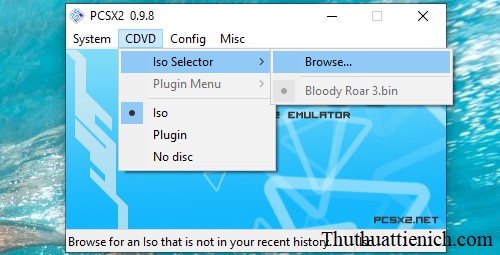 Giao diện chơi game Đấu Trường Thú 4 với hai nhân vật đang chiến đấu.
Giao diện chơi game Đấu Trường Thú 4 với hai nhân vật đang chiến đấu.
Cài Đặt Đấu Trường Thú 4 (Bloody Roar 4)
Nếu bạn đã cài đặt trình giả lập PCSX2, có thể bỏ qua bước 1, 2 và 3.
Bước 1: Tải game Đấu Trường Thú 4 về máy tính.
Bước 2: Giải nén file vừa tải bằng WinRAR hoặc 7-Zip.
Bước 3: Trong thư mục vừa giải nén, tìm và chạy file pcsx2.exe trong thư mục PCSX2 1.6.0 để khởi động trình giả lập. Bạn có thể cần cấu hình PCSX2 trong lần chạy đầu tiên. Bios và Plugins đã có sẵn trong thư mục PCSX2 1.6.0.
Bước 4: Sau khi cài đặt PCSX2, chọn CDVD trên menu, sau đó chọn Iso Selector và Browse.
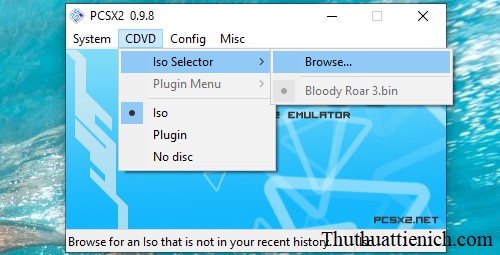 Cửa sổ lựa chọn file ISO trong trình giả lập PCSX2.
Cửa sổ lựa chọn file ISO trong trình giả lập PCSX2.
Bước 5: Tìm đến thư mục chứa file game đã giải nén, chọn file Bloody Roar 4.iso.
Bước 6: Quay lại cửa sổ PCSX2, chọn System trên menu, tiếp tục chọn Boot CDVD (full) để bắt đầu chơi game.
Hỏi Đáp Về Game Đấu Trường Thú 4
Cách đổi phím trong game Đấu Trường Thú 4?
Để thay đổi phím điều khiển, bạn vào Config trên menu, chọn Controllers (PAD), sau đó chọn Plugin Settings. Chọn PAD 1 để sửa phím cho người chơi 1 hoặc PAD 2 cho người chơi 2. Nhấn vào nút muốn đổi, nhập phím mới và nhấn OK để lưu thay đổi.




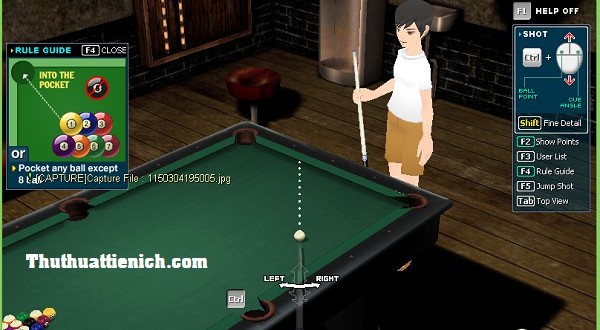
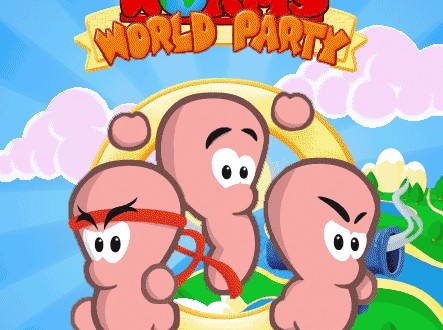
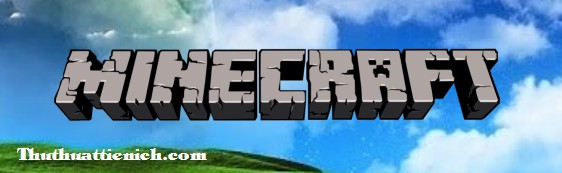







Discussion about this post